如何將MP4在線免費轉換為MOV無限制
我的QuickTime播放器無法從iMovie打開MP4文件。蘋果公司表示QuickTime支持MP4,但現在不起作用。我做錯了什麼?
實際上,QuickTime在Mac上支持MP4播放。但是,MP4是多媒體容器,並且可以保存具有不同編解碼器的視頻,因此QuickTime Player將拒絕MPEG-4,MPEG-2,H.264視頻編解碼器,MP3,AAC編解碼器以外的MP4播放。
此外,某些Apple應用程序(例如Final Cut Pro(X))接受QuickTime而不是MP4,這也會導致MP4播放失敗。
因此,要在Apple產品(例如iPhone,iPad,iTunes,QuickTime,Final Cut Pro)上播放或使用MP4文件,請務必將MP4轉換為MOV。
這是最簡單的免費方式 線上 幫助您轉換的方法 MP4到MOV,無論您使用的是Mac還是Windows計算機。

第1部分。最好的免費MP4到MOV轉換器
要將MP4在線免費轉換為MOV,您只需要最好的在線視頻轉換器Vidmore 免費的在線視頻轉換器.
![]() 免費的在線視頻轉換器
免費的在線視頻轉換器
- 除了MP4以外,還可以在輸入中轉換300多種格式。
- 自定義您的輸出編解碼器並自由調整視頻分辨率。
- 將MP4批量轉換為MOV以節省時間。
- 根據需要設置MOV音頻編解碼器,通道,比特率等。
- 從MP4提取音頻並將MP4轉換為其他視頻格式。
- 現在試試

第2部分。如何免費將MP4在線轉換為MOV
現在,讓我們直接進行將MP4轉換為MOV的詳細步驟。
步驟1.添加MP4文件
單擊“添加要轉換的文件”以將啟動器下載到您的計算機。之後,瀏覽要轉換為MOV的MP4文件,然後單擊“打開”以將其添加到此在線軟件中。
您可以使用熱鍵Shift或Ctrl將多個MP4文件添加到該軟件中。
步驟2.設定MOV
如果願意,您可以自定義輸出文件。
影片設定:這裡可以為您的MOV文件使用高達H.264,分辨率(自動至1080p HD),幀速率和視頻比特率的視頻編碼器。
音訊設定:在這裡,您可以選擇可選的音頻編碼器,通道,採樣率和比特率,以獲得所需的MOV文件。
然後單擊“確定”以保存您所做的更改。
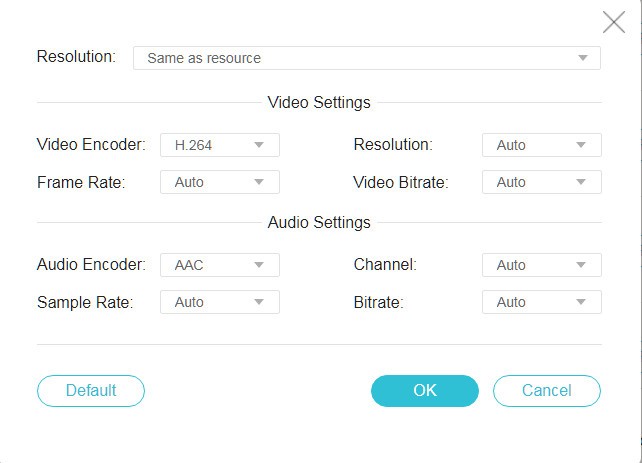
步驟3.將MP4轉換為MOV
勾選“ MOV”之前的輸出文件,然後單擊“轉換”以開始將MP4更改為MOV並將轉換後的MOV文件自動下載到您的計算機。
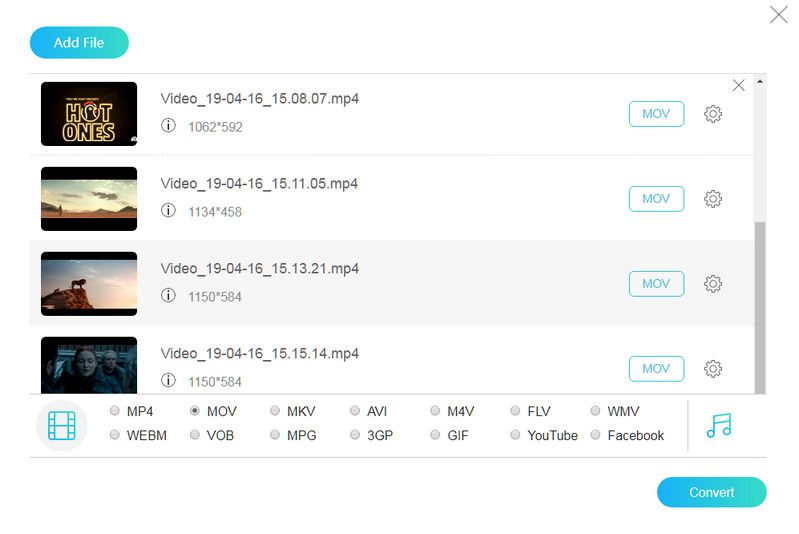
第3部分。QuickTime(MOV)和MP4的額外閱讀
儘管將MP4轉換為MOV並不困難,但您仍要牢記有關QuickTime MOV的以下幾點,以便下次可以處理MOV播放問題。
1. MOV是QuickTime文件格式的文件名擴展名,由QuickTime框架本機使用。它是保存一個或多個軌道的多媒體容器,每個軌道都存儲一種特定類型的數據。
2.儘管MOV是容器,但MP3作為國際標準獲得了更多支持。它們是不同的容器格式。
| 比較方式 | 影片 | MP4 |
| 開發者 | 蘋果 | MPEG格式 |
| 執照 | 所有權 | 專利受阻 |
| 可變比特率音頻 | ||
| 可變幀頻 | ||
| 章節 | 在特殊格式的文本軌道(QuickTime)中;在用戶數據原子(由Nero Digital啟動)中,無法與場景Description; Segment Descriptor交互。 | |
| 字幕/字幕 | ttxt,帶有私有對像類型指示的VobSubs不適用於場景描述(由Nero啟動),BIFS | |
| 視頻編碼格式 | MPEG-2(OS X Lion或更高版本),MPEG-4第2部分,H.264,H.263,H.261,Apple ProRes,Apple Pixlet,Cinepak,色差視頻,DV,DVC Pro 50,圖形,Motion JPEG ,照片JPEG,QuickTime動畫,Sorenson視頻2,Sorenson視頻3 | HEVC / MPEG-H第2 / H.265部分,MPEG-2第2部分,MPEG-4 ASP,H.264 / MPEG-4 AVC,H.263,VC-1,Dirac等[26] |
| 音頻編碼格式 | AAC(MPEG-4音頻),HE-AAC,Apple無損,MP3,AMR窄帶,MS ADPCM,QDesign音樂2,Qualcomm PureVoice(QCELP),IMA 4:1,MACE 3:1(Mac OS X v10.6。僅x),MACE 6:1(僅Mac OS X v10.6.x),ALaw 2:1,ULaw 2:1 | MPEG-2 / 4(HE)-AAC,MPEG-1 / 2 I,II,III(MP3),AC-3,Apple Lossless,ALS,SLS,Vorbis(帶有私有對像類型指示)等 |
| 元數據/標籤 | ||
| 選單 | ||
| 附件支持 | ||
| 3D編解碼器 | ||
| 硬件播放器 |
3.至於MOV VS MP4,它們是不同的容器,但有一些相似之處。但是,如果要在Mac上播放視頻文件,MOV是相當安全和高效的。對於非Apple設備,MP4被證明是更好的解決方案。
結論
本頁主要討論最好的免費在線MP4到MOV轉換器,它可以輕鬆又安全地在線將MP4轉換為MOV。此外,我們收集了有關MOV和MP4的一些信息,並幫助您找到更好的解決方案以根據播放器選擇格式。
MP4 & MOV




